زمان تعویض باتری لپتاپ
حتما یادتان میآید آن موقعهایی که لپتاپتان مثل پورشه آخرین سیستم کار میکرد؛ ساعتها بدون نیاز به برق!
اما اکنون چه؟ یک ساعت نهایت دو ساعت، ممکن است بیشتر برایتان کار نکند. علت چیست؟ آیا مشکل از سختافزار داخلی رایانه شماست؟ پاسخ خیر است!
این مشکل همانطور که بدیهی است به باتری لپتاپ شما مربوط میشود. اما آیا واقعا باید آن را هماکنون تعویض کنید؟
این مسئله موضوعی است که ویندوز نصب شده روی لپتاپ بهعنوان یک متخصص به آن جواب میدهد.
برای اطلاع نرمافزاری از تعویض باتری باید طبق دستورالعمل زیر عمل کنید:
ابتدا Command Prompt را باز کنید. آسانتر از آن تایپکردن cmd در سرچ بار است. اکنون عبارت زیر را در آن تایپ کرده و اینتر بزنید:
این فایل شامل ریز اطلاعات ساعات کار باتری و میزان تخمینی کارکرد آن است.
سپس به فایل موردنظر بروید و آن را اجرا کنید.
در بخش ،Installed Batteries دو بخش Design Capacity و Full Charge Capacity را مشاهده خواهید کرد.
اگر اختلاف میان آن دو عدد اندک بود که مشکلی نیست اما اگر تفاوت فاحشی مشاهده شد، به این نتیجه میرسیم که باتری نیاز به تعویض دارد.
این هم از آموزشی که شاید اهمیت آن به اندازه جان یک انسان باشد… چگونه؟ باتری لپتاپی که شارژ کمی نگه دارد و شما از آن مطلع نباشید به یکباره میتواند اطلاعات چند میلیونی و گاهی هم حیاتی را به یک باره از بین ببرد…
اما اکنون چه؟ یک ساعت نهایت دو ساعت، ممکن است بیشتر برایتان کار نکند. علت چیست؟ آیا مشکل از سختافزار داخلی رایانه شماست؟ پاسخ خیر است!
این مشکل همانطور که بدیهی است به باتری لپتاپ شما مربوط میشود. اما آیا واقعا باید آن را هماکنون تعویض کنید؟
این مسئله موضوعی است که ویندوز نصب شده روی لپتاپ بهعنوان یک متخصص به آن جواب میدهد.
برای اطلاع نرمافزاری از تعویض باتری باید طبق دستورالعمل زیر عمل کنید:
ابتدا Command Prompt را باز کنید. آسانتر از آن تایپکردن cmd در سرچ بار است. اکنون عبارت زیر را در آن تایپ کرده و اینتر بزنید:
powercfg /batteryreport
حال یک فایل راجع به اطلاعات کامل باتری لپتاپ در پوشه Users در محل درایو نصب ویندوز رایانه شما ایجاد خواهد شد. این فایل شامل ریز اطلاعات ساعات کار باتری و میزان تخمینی کارکرد آن است.
سپس به فایل موردنظر بروید و آن را اجرا کنید.
در بخش ،Installed Batteries دو بخش Design Capacity و Full Charge Capacity را مشاهده خواهید کرد.
اگر اختلاف میان آن دو عدد اندک بود که مشکلی نیست اما اگر تفاوت فاحشی مشاهده شد، به این نتیجه میرسیم که باتری نیاز به تعویض دارد.
این هم از آموزشی که شاید اهمیت آن به اندازه جان یک انسان باشد… چگونه؟ باتری لپتاپی که شارژ کمی نگه دارد و شما از آن مطلع نباشید به یکباره میتواند اطلاعات چند میلیونی و گاهی هم حیاتی را به یک باره از بین ببرد…
برای نمایش آواتار خود در این وبلاگ در سایت Gravatar.com ثبت نام کنید. (راهنما)


























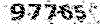


























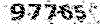
ایمیل شما بعد از ثبت نمایش داده نخواهد شد